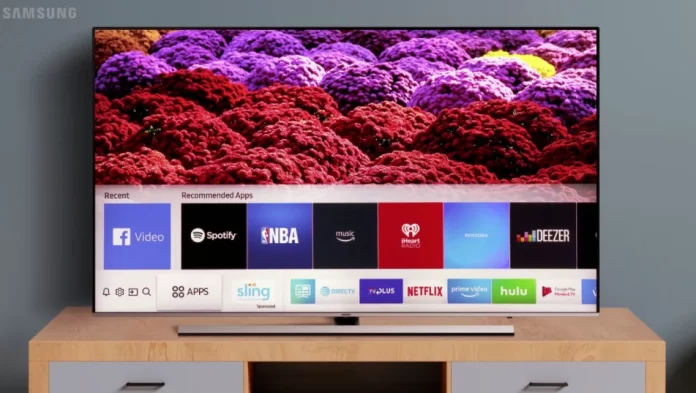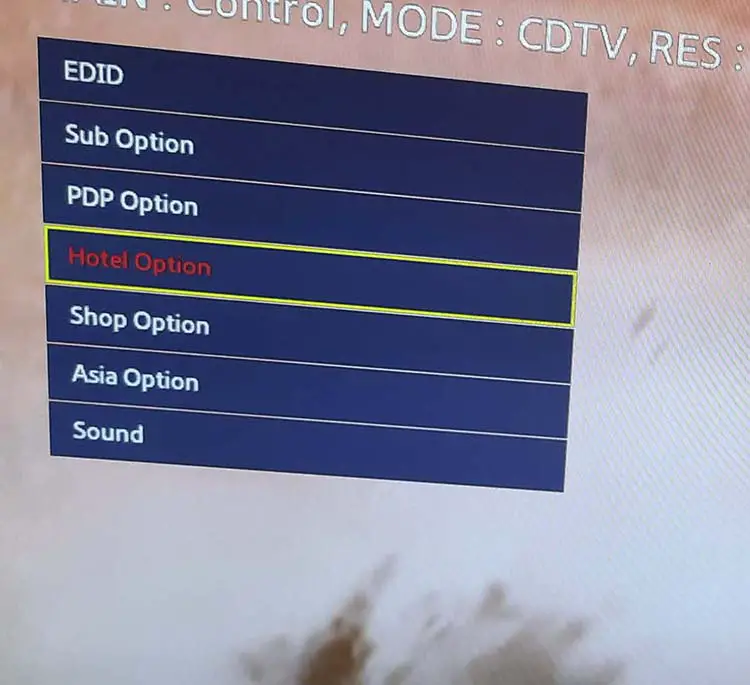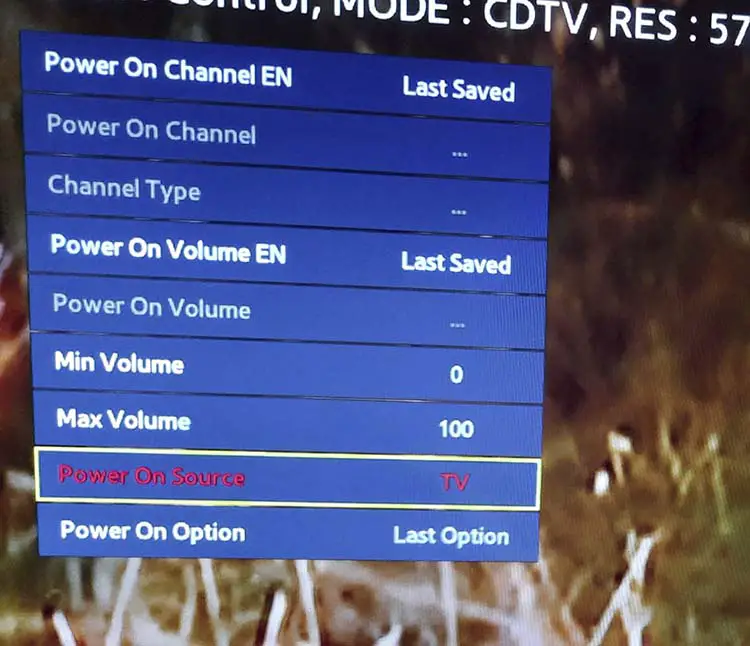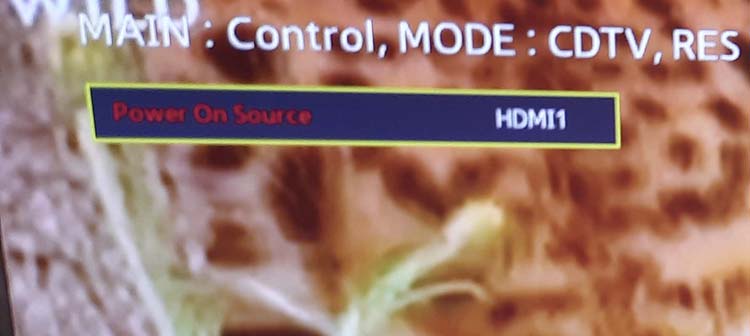Se você tem uma TV Samsung, pode ter experimentado o inconveniente de alternar manualmente para uma fonte HDMI depois de desligar a TV. Isso é incrivelmente inconveniente se você sempre usa HDMI como sua fonte de sinal principal. Por padrão, as TVs são configuradas para receber sinal da entrada da antena e, se você desconectar a TV, ela esquecerá qual entrada foi usada pela última vez e ligará a entrada da antena, conforme especificado pelo sistema operacional. Entretanto, nas TVs Samsung, você pode definir uma das portas HDMI como a entrada padrão.
Você pode definir uma porta HDMI específica como padrão no menu de serviço (secreto), e veja como fazer isso.
Definição de HDMI como padrão no menu secreto da TV Samsung
O menu secreto permite que você atribua uma porta HDMI específica como a porta padrão nas configurações da TV. Essa porta será selecionada automaticamente sempre que você ligar a TV, seja no modo de espera ou após desconectar a TV da tomada. Esse recurso foi emprestado do conceito de modo hotel para TVs, em que se deseja exibir um vídeo em todos os cômodos. Na verdade, esse modo é mais útil ao usar as TVs como telas de publicidade.
Se você precisar ativar esse modo, aqui estão as instruções sobre como definir HDMI1 ou qualquer outra entrada HDMI disponível como padrão:
Entre no menu secreto: Acesse o menu secreto da TV. Para fazer isso, pressione uma sequência de botões no controle remoto (é necessário um controle remoto com botões de 0 a 9). Nosso artigo “Menu secreto da TV Samsung, login, configuração, recursos” descreve em detalhes como acessar o menu secreto da TV Samsung. Aqui está uma breve instrução sobre quais botões você precisa pressionar ao ligar a TV para abrir esse menu.
Método 1: INFO → MENU → MUTE → POWER
Método 2: MUTE → 1 → 8 → 2 → POWER – adequado para TVs nos EUA.
Método 3: DISPLAY → P.STD → MUTE → POWER.
Método 4: SLEEP → P.STD → MUTE → POWER.
Método 5: DISPLAY → MENU → MUTE → POWER.
Método 6: MUTE → 1 → 1 → 9 → POWER.
Resumidamente como configurar o HDMI no menu de serviço, e depois a configuração em imagens: SM (menu secreto ) >Controle>Opções de Hotel>Modo Hospitalidade (ON)>Fonte de Ligação>HDMI/DVI (Ligado)
- Selecione “Controles” para personalizar as configurações básicas de operação da TV.
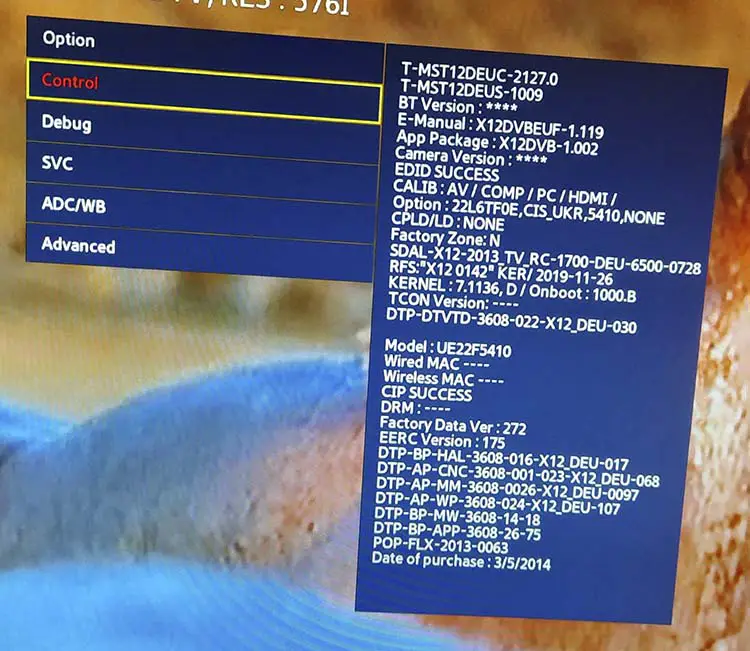
- 2.Selecione “Opções de Hotel” , esta é a configuração que acessará as configurações do modo TV.
- 3. Em algumas TVs você deve escolher o ‘ Modo Hospitalidade ’ (mas isso é opcional)
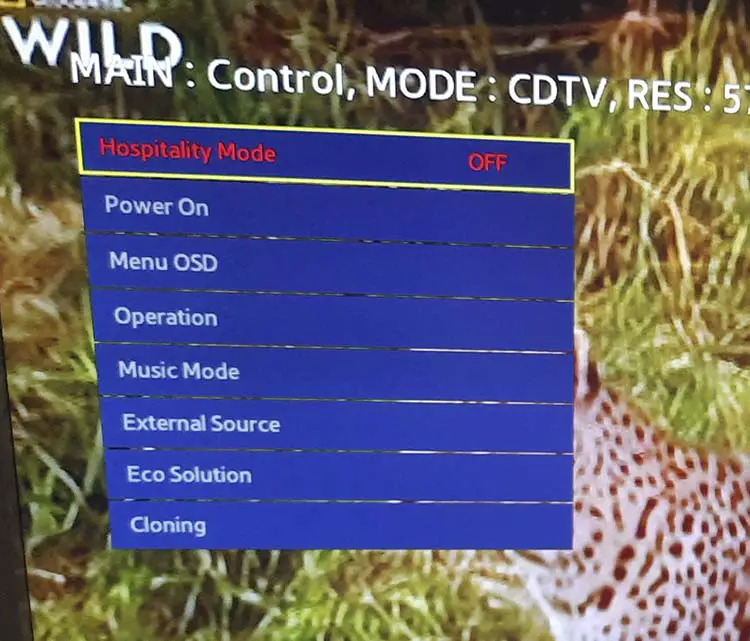
- 4. Em quase todos os modelos de TV, você deve selecionar “Ligar” . Este modo determina as configurações da TV quando ela é ligada, incluindo de qual fonte o vídeo será exibido quando a TV for ligada.
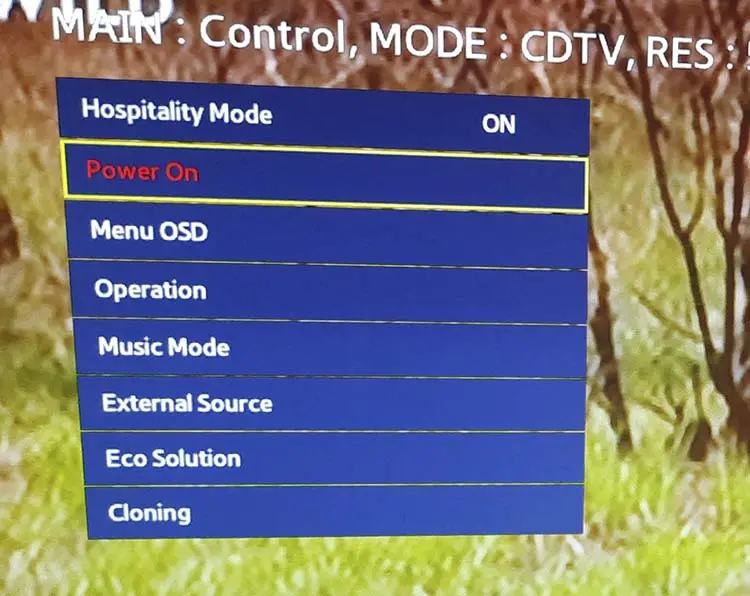
- 5. Agora você deve selecionar o modo “ Power on Source ”. Neste modo você seleciona a fonte a partir da qual o vídeo será exibido na tela.
- 6. Então você precisa definir a fonte de onde o vídeo será mostrado, você pode escolher qualquer porta HDMI , a configuração padrão é TV.
Para sair do menu secreto, você pode pressionar o botão desligar e a TV será desligada; após ligar, a entrada HDMI selecionada estará sempre ativa, independente da presença de sinal. Você verá uma tela preta se nada estiver conectado a esta porta. Se quiser selecionar uma fonte de sinal diferente, você pode alterá-la com o controle remoto. Mas quando você liga a TV, essa fonte estará sempre selecionada, independentemente da fonte de sinal usada anteriormente.
Após a configuração do HDMI, a TV Samsung lança o TV Plus
As TVs agora se tornaram inteligentes e têm muitas configurações. Como a maioria dos usuários usa a TV para assistir a serviços de streaming, a Samsung adicionou a capacidade de iniciar o último aplicativo ativo. Se você ativar essa configuração, a TV iniciará automaticamente o aplicativo quando você a ligar e, se você não tiver assistido ao aplicativo antes de desligá-la, o serviço TV Plus será carregado por padrão. Desative essa configuração, conforme descrito em detalhes no artigo “Como desativar a inicialização automática do Samsung TV Plus por padrão”.
Seleção de uma fonte no menu principal ou HDMI CEC
Se você não quiser fazer configurações no menu de serviço, não poderá definir HDMI como padrão. É possível selecionar uma fonte por meio do menu do usuário, mas a TV só se lembrará dessa seleção até que seja desconectada. Você também pode configurar o HDMI-CEC para selecionar automaticamente uma fonte quando ligar um dispositivo conectado por HDMI; essa também é uma opção, mas pode não funcionar corretamente com dispositivos de diferentes fabricantes, e não é uma configuração padrão, apenas a seleção automática de fonte, o mesmo que ativar a seleção automática no modo de jogo. A seleção automática no modo de jogo é o mesmo protocolo HDMI CEC, só que a TV não apenas alterna automaticamente para a entrada HDMI, mas também abre a Game Bar.